小编调解win10系统关闭在后台运行的APP应用的图文技巧
时间:2021-10-19 21:54 编辑:admin
根据小伙伴们的反馈以及小编自己的观察,发现win10系统关闭在后台运行的APP应用的问题是很多朋友的困扰,尽管处理方法特别的容易,可是也有很多朋友不知道win10系统关闭在后台运行的APP应用究竟要怎么处理。最近有不少用户到本站咨询win10系统关闭在后台运行的APP应用的问题该怎么处理。你只需要按照 1、点击开始菜单,然后点击“设置”; 2、在“设置”窗口中,点击“隐私(位置、相机)”;的步骤,对win10系统关闭在后台运行的APP应用还有疑惑的朋友,就随小编一起来看看吧!
1、点击开始菜单,然后点击“设置”;
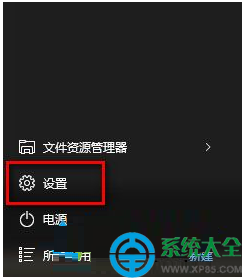
2、在“设置”窗口中,点击“隐私(位置、相机)”;
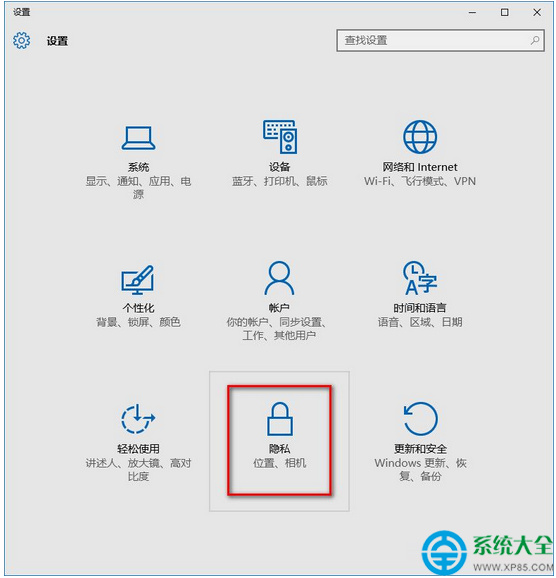
3、然后在“隐私”窗口的左侧最下方,点击“背景应用”;
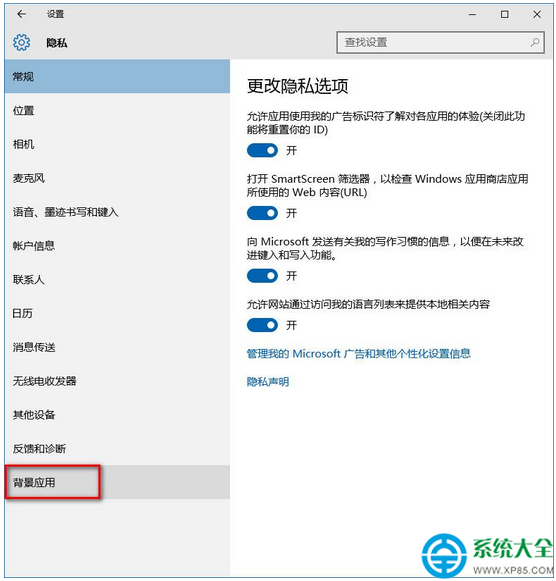
4、点开“背景应用”后,在窗口右侧,可以看到“允许应用在后台运行”下方有很多应用程序,都有开关可以设置。这些应用的开关若是开启的话,在我们不使用的时候,它也会后台运行,占用系统内存。所以我们把不常用的尽量关闭了,减轻系统负担,同时达到给系统提速的效果。
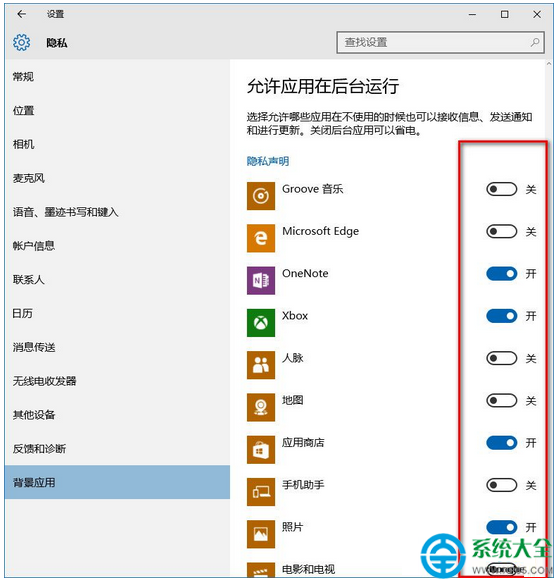
关于win10系统关闭在后台运行的APP应用的操作方法就给大家介绍到这边了,小伙伴们都学会了吗?希望帮助到大家。


















共0条
以上留言仅代表用户个人观点,不代表本站立场
立即评论